Как отложить сообщение в Microsoft Teams
Microsoft Teams позволяет пользователям устанавливать для себя статус «Не беспокоить». Когда этот статус установлен, пользователь будет получать предупреждения только от приоритетных контактов и для срочных сообщений.
Режим «Не беспокоить» применяет общую политику ко всем отправляемым сообщениям, и это полезно, если вы пытаетесь избежать отвлекающих факторов, но при этом отсутствуют точные элементы управления для управления предупреждениями.
Как отложить сообщение в Microsoft Teams
У Microsoft Teams есть каналы. Сообщения отправляются по этим каналам, и под каждым сообщением происходит цепочка разговоров. Для каждого сообщения, отправляемого в потоке, пользователь получает уведомление.
Для данного канала пользователи могут настроить, что запускает предупреждение, но для сообщения пользователи могут только включать или отключать уведомления. Многие пользователи могут не знать, что в Microsoft Teams, как и в Slack, есть боты.
Программы для Windows, мобильные приложения, игры - ВСЁ БЕСПЛАТНО, в нашем закрытом телеграмм канале - Подписывайтесь:)
Эти боты могут помочь управлять уведомлениями и, точнее, откладывать их.
1. Установите бота Snooze.
- Визит Snooze Bot и нажмите Получи это сейчас.
- Войдите в систему с помощью учетная запись администратора для Microsoft Teams.
- Когда будет предложено, откройте Приложение Microsoft Teams или посетите веб-приложение в своем браузере.
- Нажмите Добавлять.
- Выберите команду вы хотите добавить бота или добавить его только для индивидуальных сообщений.
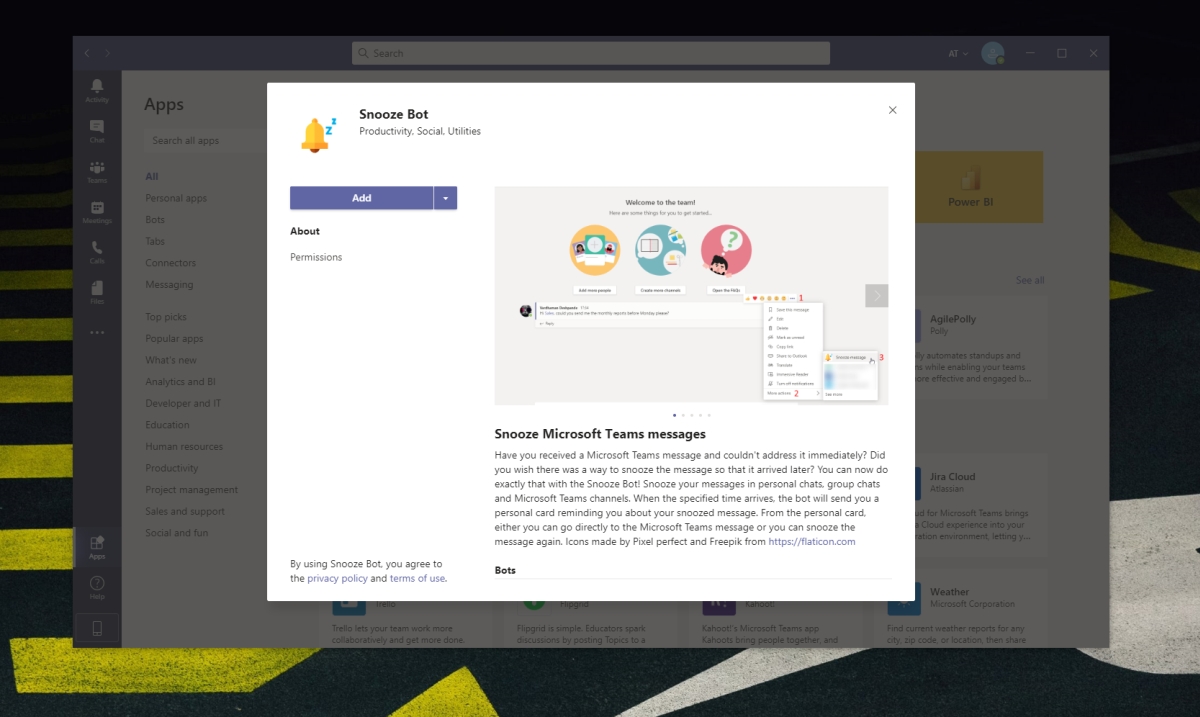
2. Используйте Snooze Bot, чтобы откладывать сообщения.
Теперь, когда вы добавили Snooze Bot в команду Microsoft Teams, вы можете использовать его, чтобы отложить сообщение на любом канале команды.
- Найди сообщение, которое вы хотите отложить.
- Щелкните значок больше вариантов (три точки) кнопку.
- Выбирать Дополнительные действия> Отложить бота.
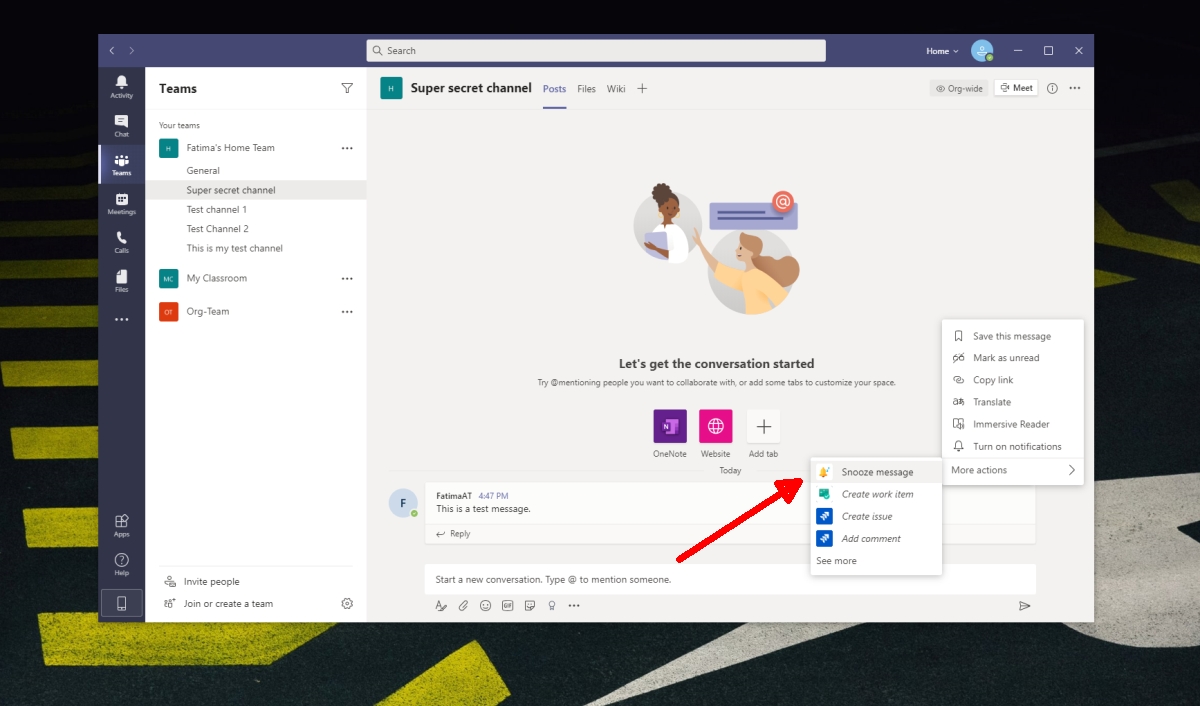
- Выберите, как долго вы хотите отложить сообщение.
- Щелкните ОК.
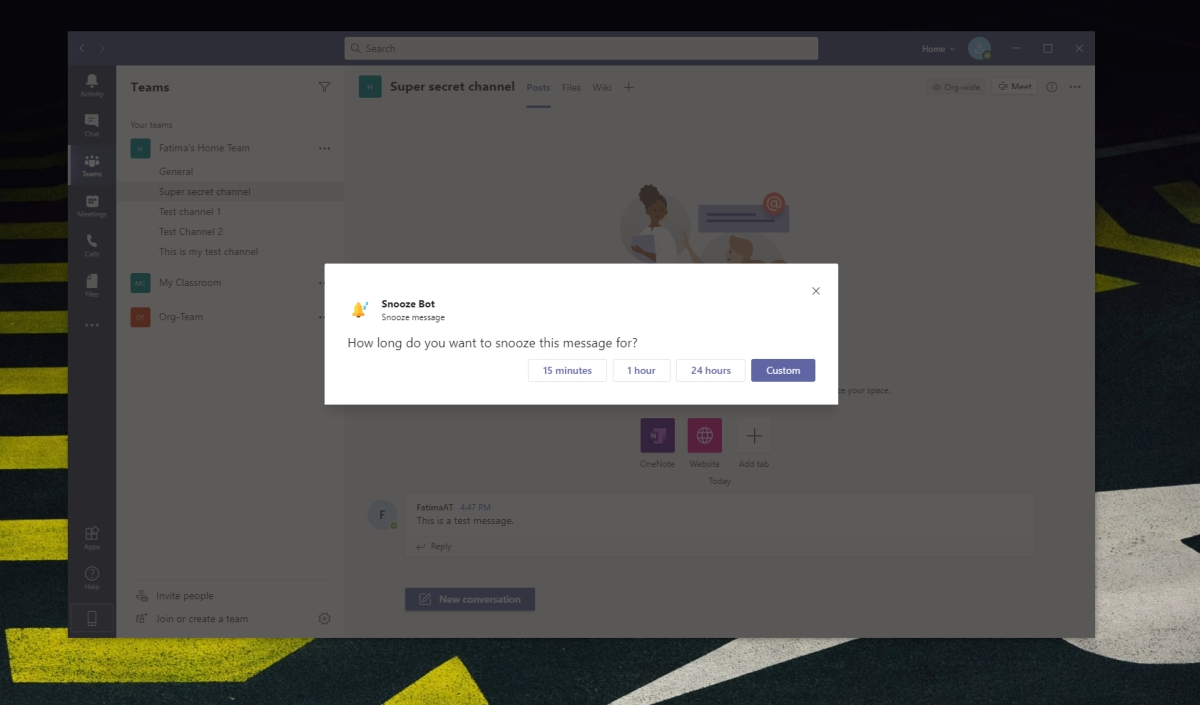
- Когда время повтора истечет, Snooze Bot отправит вам сообщение.
- Щелкните по нему , чтобы перейти к каналу / потоку Snooze Bot в Microsoft Teams.
- Нажмите ‘Перейти к сообщению’ чтобы сразу перейти к отложенному сообщению.
- Нажмите Снова отложить , чтобы выбрать новое время откладывания сообщения.
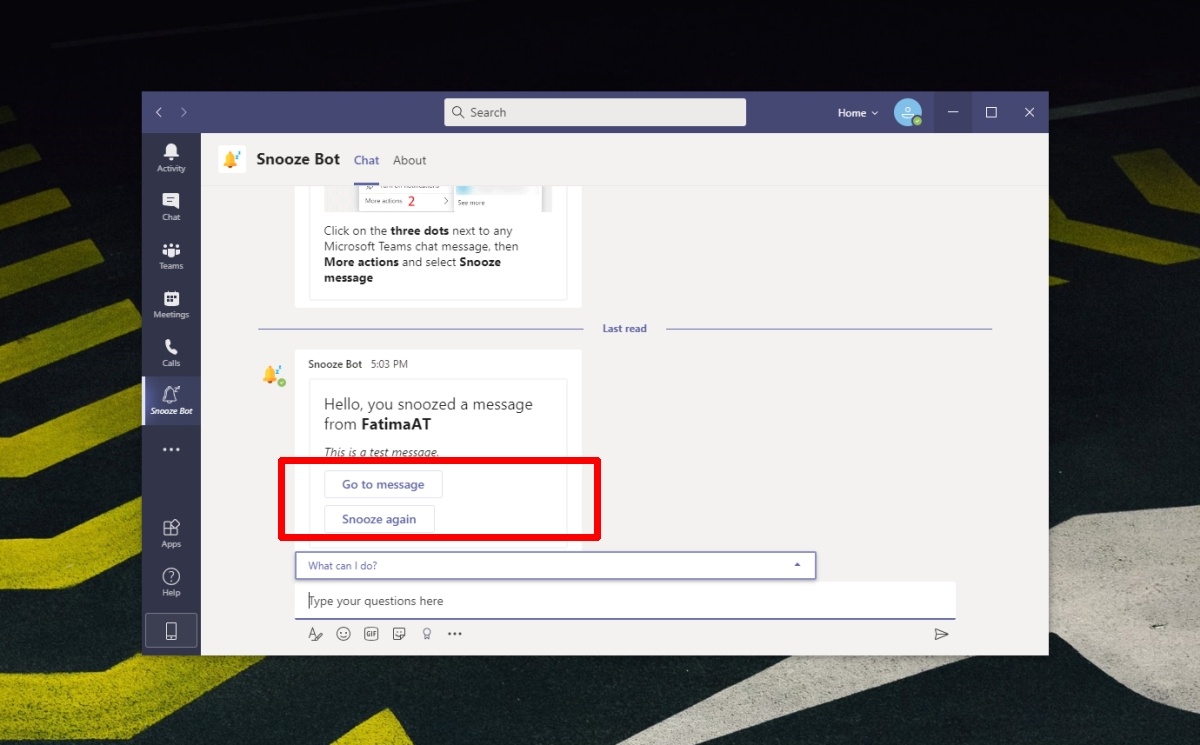
3. Отключить канал или сообщение.
Если вы хотите отключить уведомления для всего канала в Microsoft Teams, вы можете. Нажмите кнопку «Дополнительные параметры» рядом с каналом и выберите параметр «Отключить уведомления». Эту опцию также можно применить к сообщению в Teams без использования Snooze Bot.
Вывод
Разница между отключением звука и отложением сообщения состоит в том, что в какой-то момент вы получите напоминание об отложенном сообщении. Если вы не можете следить за беседой, потому что вы заняты, отложив беседу, вы сможете вернуться к ней, когда у вас будет время.
Программы для Windows, мобильные приложения, игры - ВСЁ БЕСПЛАТНО, в нашем закрытом телеграмм канале - Подписывайтесь:)





